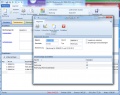Druckvorlage auswählen: Unterschied zwischen den Versionen
Zur Navigation springen
Zur Suche springen
Admin (Diskussion | Beiträge) K |
Admin (Diskussion | Beiträge) K |
||
| (Eine dazwischenliegende Version desselben Benutzers wird nicht angezeigt) | |||
| Zeile 1: | Zeile 1: | ||
Klicken Sie auf das Druckersymbol in einem [[:Kategorie:Objekte|Objekt]] um den Dialog zur Auswahl der Druckvorlage zu öffnen. Hier stehen Ihnen die folgenden Optionen zur Verfügung: | Klicken Sie auf das Druckersymbol in einem [[:Kategorie:Objekte|Objekt]] um den Dialog zur Auswahl der Druckvorlage zu öffnen. Hier stehen Ihnen die folgenden Optionen zur Verfügung: | ||
| − | * Drucken: Druckt den zuletzt aktiven oder den ausgewählten Bericht in mit weiteren [[Druckoptionen]]. Halten Sie die STRG Taste und klicken Sie weitere Berichte, wenn Sie mehrere in einem Durchlauf drucken möchten. | + | * Drucken: Druckt den zuletzt aktiven oder den ausgewählten Bericht in mit weiteren [[Druckoptionen auswählen|Druckoptionen]]. Halten Sie die STRG Taste und klicken Sie weitere Berichte, wenn Sie mehrere in einem Durchlauf drucken möchten. |
* Entwerfen: Wechseln Sie für den ausgewählten Bericht in den Entwurfsmodus | * Entwerfen: Wechseln Sie für den ausgewählten Bericht in den Entwurfsmodus | ||
* Neuen Bericht erstellen: Erstellt für das ausgewählte Objekt eine neue Druckvorlage | * Neuen Bericht erstellen: Erstellt für das ausgewählte Objekt eine neue Druckvorlage | ||
Aktuelle Version vom 19. Juli 2013, 08:18 Uhr
Klicken Sie auf das Druckersymbol in einem Objekt um den Dialog zur Auswahl der Druckvorlage zu öffnen. Hier stehen Ihnen die folgenden Optionen zur Verfügung:
- Drucken: Druckt den zuletzt aktiven oder den ausgewählten Bericht in mit weiteren Druckoptionen. Halten Sie die STRG Taste und klicken Sie weitere Berichte, wenn Sie mehrere in einem Durchlauf drucken möchten.
- Entwerfen: Wechseln Sie für den ausgewählten Bericht in den Entwurfsmodus
- Neuen Bericht erstellen: Erstellt für das ausgewählte Objekt eine neue Druckvorlage
- Logodruck umkehren: Standardmäßig werden Berichte mit Logos aus der Datenbank versorgt. Verwenden Sie diese Option, um Logos in der Druckvorlage ein- oder auszublenden
- Einzahlungen berücksichtigen: Ist die Druckvorlage soweit vorbereitet, werden hier bereits getätigte Zahlungen aufgelistet.